Dialog Excel-Arbeitsmappen speichern
ExcelRef-SaveWkbk-Dialog
Diesen Dialog sehen Sie nur, wenn Sie Vor dem Speichern oder Vor Projekt speichern unter aus der Liste Excel-Arbeitsmappen speichern auf der Registerkarte Excel der Dialog Optionen ausgewählt haben (Einstellungen: Optionen, wenn der Origin-Arbeitsbereich aktiv ist, oder Fenster: Optionen, wenn eine Excel-Arbeitsmappe aktiv ist). Den Dialog werden Sie nicht sehen, wenn die Option Nie ausgewählt wurde. Beachten Sie, dass dieser Dialog eine Liste Diesen Dialog zeigen besitzt, die dieselben drei Optionen aufführt. Änderungen in der Auswahl dieses Dialogs aktualisieren die Liste Excel-Arbeitsmappen speichern.
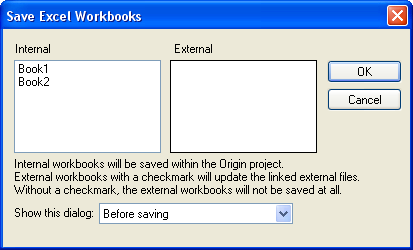
Intern
Dieses Listenfeld zeigt diejenigen Arbeitsmappen an, in denen die Option Intern in dem zugehörigen Dialog Eigenschaften Arbeitsmappe ausgewählt wurde. Diese Arbeitsmappen werden als Teil der Origin-Projektdatei und nicht als Excel-Datei mit einer Verknüpfung zum Projekt gespeichert.
|
Hinweis: Alle Arbeitsmappen, die durch Klicken auf die Schaltfläche Neues Excel  in der Standardsymbolleiste erzeugt wurden, ist die Option Intern standardmäßig ausgewählt. in der Standardsymbolleiste erzeugt wurden, ist die Option Intern standardmäßig ausgewählt.
|
Extern
Dieses Listenfeld zeigt diejenigen Excel-Arbeitsmappen an, in denen die Option Extern in dem zugehörigen Dialogfeld Eigenschaften Arbeitsmappe ausgewählt wurde. Diese Excel-Arbeitsmappen werden als separate Excel-Dateien mit einer Verknüpfung zum Projekt gespeichert.
Sollte das Kontrollkästchen neben der Excel-Arbeitsmappe aktiviert sein, werden Excel-Quelldateien aktualisiert, sobald das Projekt gespeichert wird. Um sicherzustellen, dass dieses Kontrollkästchen standardmäßig aktiviert ist, aktivieren Sie das Kontrollkästchen Automatisch aktualisieren in dem zur Excel-Arbeitsmappe gehörigen Dialog Eigenschaften Arbeitsmappe.
Diesen Dialog zeigen
Die Auswahlliste legt fest, ob dieser Dialog angezeigt wird, wenn Sie ein Projekt mit Excel-Arbeitsmappen speichern.
- Entscheiden Sie sich für Nie, damit Origin dieser Dialog unter keinen Umständen öffnet.
- Entscheiden Sie sich für Vor dem Speichern, damit Origin diesen Dialog öffnet, sobald Sie Datei: Projekt speichern auswählen oder sobald Sie auf die Schaltfläche Speichern
 in der Standardsymbolleiste klicken), vorausgesetzt, das Projekt enthält eine Excel-Arbeitsmappe. in der Standardsymbolleiste klicken), vorausgesetzt, das Projekt enthält eine Excel-Arbeitsmappe.
- Wählen Sie Vor Projekt speichern unter, um Origin anzuweisen, diesen Dialog jedes Mal zu öffnen, wenn Sie Datei:Projekt speichern unter auswählen, vorausgesetzt, das Projekt enthält eine Excel-Arbeitsmappe.
|
Hinweis: Um die Anzeige des Dialogs Excel-Arbeitsmappen speichern wieder zu aktivieren, wählen Sie entweder Vor dem Speichern oder Vor Projekt speichern unter in der Auswahlliste Excel-Arbeitsmappen speichern auf der Registerkarte Excel des Dialogs Optionen (Fenster: Optionen, wenn eine Excel-Arbeitsmappe, oder Einstellungen: Optionen, wenn ein anderes Unterfenster aktiv ist).
|
|